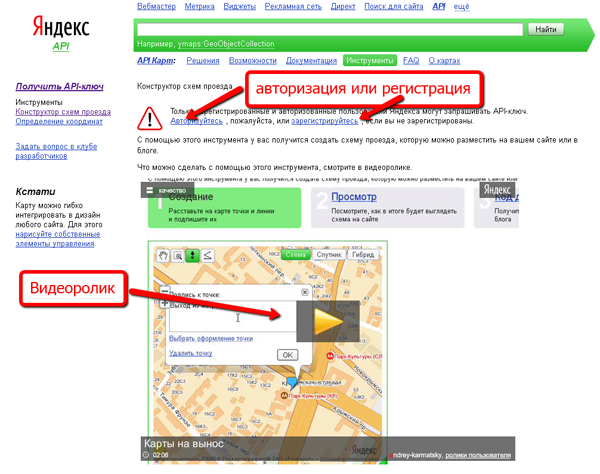Контент. Схема проезда со ссылкой на Яндекс.Карты
Контент. Схема проезда со ссылкой на Яндекс.Карты — Инструкция по применениюПерейти к основному контенту Перейти к левой колонке
Siteberry.ru
Инструкция по применению.
Поиск информации:
Главная страница / Контент. Схема проезда со ссылкой на Яндекс.Карты
С помощью и сервиса Яндекс.Карты (или любого аналогичного) вы можете оформить схему проезда со ссылкой на месторасположение вашего офиса на карте. | |
Для оформления схемы проезда вам необходимо иметь страницу, созданную с модулем «Редактируемая страница». |
|
Создание карты. Шаг 1Перейдите на сервис Яндекс.Карты. |
|
Создание карты. Шаг 2Найдите на карте необходимое вам здание, используя строку поиска или перемещаясь по карте. |
|
Создание карты. Шаг 3На необходимое здание поставьте метку. |
|
Создание карты. Шаг 3аНажмите кнопку «Добавить метку». |
|
Создание карты. Шаг 3бЩелкните по зданию. |
|
Создание карты. Шаг 3вВ появившемся окошке заполните разделы «Название» и «Описание» и нажмите кнопку «Ок». Точно так же, как описано в шаге 3а-3в, вы можете создать метки на ближайшие станции метро, остановки общественного транспорта и т.п. |
|
Создание карты. Шаг 3гВ окне «Создание карты» (находится слева от карты), заполните разделы «Название карты» и «Описание карты» и нажмите кнопку «Сохранить». |
|
Вставка схемы на сайт. Шаг 4Скопируйте в буфер обмена изображение карты с меткой (кнопка PrtScn на клавиатуре). |
|
Вставка схемы на сайт. Шаг 5Вставьте в любой графический редактор и обрежьте лишние элементы. |
|
Вставка схемы на сайт. Шаг 6Перейдите на ваш сайт. Вставьте изображение на страницу, где должна быть размещена схема, в режиме редактирования. |
|
Установка ссылки на Яндекс.Карты. Шаг 7Вернитесь на Яндекс.Карты к созданной карте и получите ссылку на нее. |
|
Установка ссылки на Яндекс.Карты. Шаг 8Скопируйте ссылку на карту в буфер обмена (Ctrl+C). |
|
Установка ссылки на Яндекс.Карты. Шаг 9В режиме редактирования страницы кликните на карту (она выделится маленькими квадратиками по углам изображения). Кроме того, ссылку на точку в карте можно оформить и с текста. |
|
Установка ссылки на Яндекс.Карты. Шаг 10Нажмите кнопку «Добавление ссылки» на панели редактирования. |
|
Установка ссылки на Яндекс.Карты. Шаг 11Вставьте скопированную ранее ссылку в соответствующую строку и нажмите «Добавить ссылку». |
|
Установка ссылки на Яндекс.Карты. Шаг 12Подтвердите изменения, нажав кнопку «Сохранить». |
|
Если действия были произведены верно, на странице появится схема, при нажатии на которую вы будете переадресованы на сервис Яндекс.Карты на поставленную вами ранее точку. |
|
Внимание! Вы также можете оформить похожим образом ссылку на другие картографические сервисы, но вам потребуется уточнить порядок действий на страницах поддержки этих сервисов. | |
Будь на волне! Будь с нами! Как распечатать карту с «Яндекса»: инструкция
Содержание
- 1 Как распечатать карту с «Яндекса»: инструкция
- 2 Как сохранить карты гугл на карту памяти?
- 3 Как распечатать карту района?
- 4 Как распечатать карту большого размера?
- 5 Как сделать снимок с карты Яндекс?
- 6 Как распечатать картинку из интернета на компьютере?
- 7 Как самому создать карту?
- 8 Как распечатать фото из Яндекса?
- 9 Как повернуть карту на Яндексе?
- 10 Как распечатать карту с 2 Гис?
- 11 Как правильно распечатать картинки?
- 12 Как оплатить картой через телефон?
- 13 Как распечатать карту с сайта?
- 14 Печатаем с компьютера
- 15 Как сохранить фрагмент карты Яндекс?
- 16 Как распечатать карту Яндекс в масштабе?
- 17 Как сделать гугл карту на весь экран?
- 18 Как скачать карту города с Яндекса?
- 19 Как сохранить маршрут в Яндекс навигатор?
- 20 Как экспортировать Яндекс карту?
- 21 Как скопировать карту с Яндекса в Ворд?
- 22 Как на обычном принтере распечатать большой рисунок?
- 23 Как сохранить карту в Google Maps?
- 24 Как скачать нужный кусок карты?
- 25 Как распечатать карту местности?
- 26 Шаг 1.
 Отображаем большую карту в браузере
Отображаем большую карту в браузере - 27 Как распечатать карту на нескольких листах а4?
- 28 Отправка на телефон
- 29 Как распечатать карту с помощью Sasplanet?
- 30 Как сделать печать на весь лист?
Как распечатать карту с «Яндекса»: инструкция
С помощью сервиса Яндекс.Карты можно не только проложить маршрут, но и искать нужные места. Например, учреждения культуры, АЗС, кафе и так далее. При необходимости вы всегда можете распечатать карту с Яндекс. Разберемся, как это сделать отдельно с компьютера и телефона.
Как сохранить карты гугл на карту памяти?
Запустите приложение Google Maps, щелкните значок меню в верхнем левом углу и выберите Offline Maps. Выберите «Другая карта», выберите область, которую вы хотите сохранить в автономном режиме (можно увеличивать масштаб с помощью жестов), и нажмите «Загрузить».
Как распечатать карту района?
Метод 1 из 2: Как распечатать карту
- Введите желаемый адрес.
 Нажмите на строку поиска в верхнем левом углу карты, затем введите желаемый адрес. …
Нажмите на строку поиска в верхнем левом углу карты, затем введите желаемый адрес. … - Выберите место. …
- Измените масштаб карты. …
- Откройте окно «Печать». …
- Выберите свой принтер. …
- Измените настройки принтера (при необходимости). …
- Щелкните Печать.
Как распечатать карту большого размера?
Как распечатать большую карту на бумаге формата А4
- Откройте папку с нужной картой.
- Щелкните правой кнопкой мыши нужную карту и выберите «Открыть с помощью — Paint. …
- Настроим печать. …
- Чтобы напечатать 3 макета с масштабом 1 см = 1 км, необходимо установить масштаб 126 %. …
- Чтобы напечатать карту типа 1 с масштабом 1 см = 500 м, установите масштаб 86 %.
Как сделать снимок с карты Яндекс?
Открываем страницу, на которой нужно сделать снимок экрана, например я открыл Яндекс Карты, а потом нажимаю на перо в правом верхнем углу браузера. С помощью левой кнопки мыши выберите область, которую вы хотите захватить на снимке экрана, затем нажмите кнопку «Сохранить».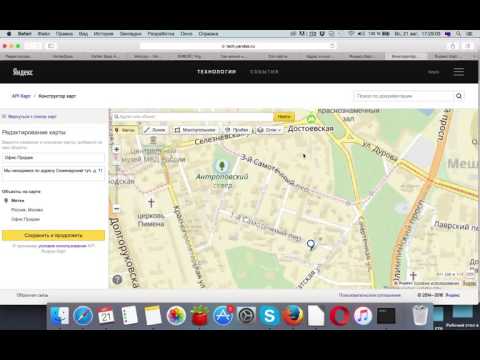
Как распечатать картинку из интернета на компьютере?
Печать на стандартном принтере
- Запустите браузер Chrome на вашем компьютере.
- Откройте нужную страницу, изображение или документ.
- Щелкните Файл Печать или воспользуйтесь сочетанием клавиш: Windows и Linux: Ctrl + P. Mac: ⌘ + P.
- В открывшемся окне выберите принтер и настройте необходимые параметры.
- Щелкните Печать.
Как самому создать карту?
Как создать карту
- Войдите в Мои карты на своем компьютере.
- Щелкните Создать новую карту.
- В верхнем левом углу нажмите «Карта без названия».
- Введите имя и описание карты.
Как распечатать фото из Яндекса?
Чтобы распечатать изображение на принтере, вам нужно включить принтер, вставить лист бумаги, затем открыть нужное изображение и нажать кнопку печати, затем выбрать параметры и подтвердить печать. Слава Л. Присоединяйтесь к сообществу экспертов! Яндекс.
Слава Л. Присоединяйтесь к сообществу экспертов! Яндекс.
Как повернуть карту на Яндексе?
Чтобы повернуть карту двумя пальцами:
- Нажмите на изображение вашего профиля или кнопку .
- Щелкните Настройки → Карта.
- Включите или выключите поворот карты.
Как распечатать карту с 2 Гис?
Откройте главное меню программы и выберите «Печать» или воспользуйтесь сочетанием клавиш Ctrl + P. В разделе «Области печати» выберите параметр «Вкладки каталога». Щелкните кнопку Печать».
Как правильно распечатать картинки?
Печать на стандартном принтере
- Запустите браузер Chrome на вашем компьютере.
- Откройте нужную страницу, изображение или документ.
- Щелкните Файл Печать или воспользуйтесь сочетанием клавиш: Windows и Linux: Ctrl + P. Mac: ⌘ + P.
- Щелкните Печать.
Как оплатить картой через телефон?
Вы устанавливаете приложение для бесконтактных платежей на свой телефон, вводите данные своей банковской карты, активируете NFC, и вам не нужно брать карту с собой в магазин. При оформлении заказа просто положите телефон на терминал и оплатите покупки.
При оформлении заказа просто положите телефон на терминал и оплатите покупки.
Как распечатать карту с сайта?
Как распечатать карту
- Войдите в Мои карты на своем компьютере.
- Откройте карту.
- На левой панели щелкните значок меню «Печать карты.
- Следуйте инструкциям на экране.
Печатаем с компьютера
Для начала вам необходимо открыть официальный сайт этого сервиса. Это можно сделать через любой браузер. Заходим на сайт и сразу видим открытую карту. Перед тем, как распечатать карту с Яндекса, нам необходимо проложить правильный маршрут или найти нужную точку на карте местности. После установки нужных параметров и местоположения на карте можно переходить к печати.
На официальном сайте для этой функции есть отдельная кнопка. В верхней панели нужно найти раздел с тремя кнопками: «Линейка», «Принтер» и «Дополнительное меню».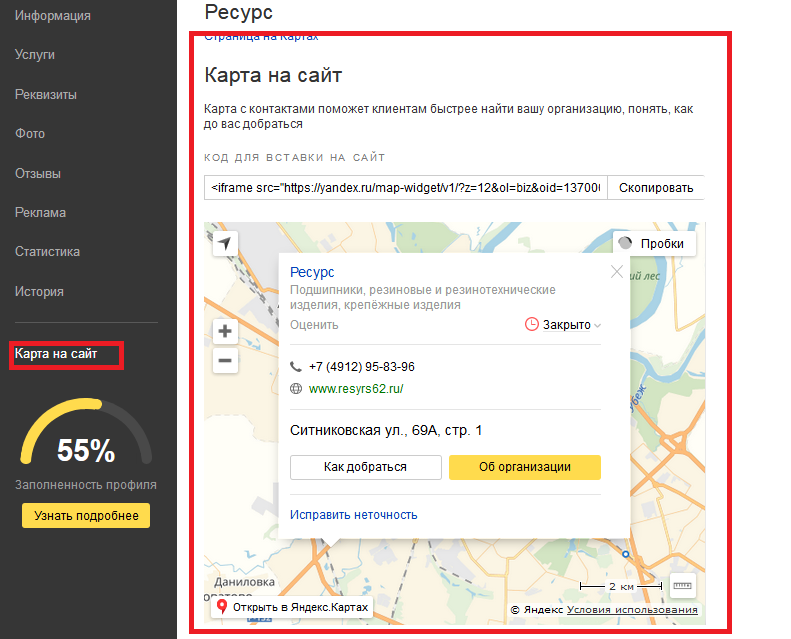 Нужная нам функция находится в центре: это иконка в виде принтера. Давим на нее.
Нужная нам функция находится в центре: это иконка в виде принтера. Давим на нее.
Появится меню с выбором опций. Используя кнопки выше, вы можете выбрать размер листа, положение бумаги при печати. Чтобы изменить масштаб, используйте значки +/- справа от карты. Затем нажмите кнопку «Печать».
В результате появится окно настройки самой печати. Здесь нужно указать модель подключенного принтера, выбрать количество страниц, тип печати и дополнительные настройки. Справа вы можете увидеть через «Предварительный просмотр», как карта будет отображаться на последнем листе. После внесения изменений снова нажмите «Печать».
Помните, что перед печатью карты с Яндекса нужно настроить на принтере те же параметры, что и при рисовании карты. Это можно сделать через компьютер с помощью проприетарной утилиты или с помощью элементов управления устройством.
Как сохранить фрагмент карты Яндекс?
Чтобы скопировать объект:
- Выделите объект на карте, нажав.
- В открывшейся панели атрибуции нажмите кнопку «Дополнительно».
 Откроется меню:
Откроется меню: - В открывшемся меню выберите команду Копировать (или нажмите сочетание клавиш Ctrl + C).
Как распечатать карту Яндекс в масштабе?
Выделяем центр нужной нам области и копируем в центр значение «Центр карты»: 49.34601652, 23.52472478. Выберите масштаб и установите значение масштабирования, установите размер. То есть меняем значение ширины и высоты, чтобы уместить всю необходимую территорию.
Как сделать гугл карту на весь экран?
Заходим в Google Maps и находим нужный район. Чтобы уместить больше, вы можете развернуть окно браузера на весь экран, нажав F11 (для Google Chrome) или Fn + F11 (если у вас ноутбук).
Как скачать карту города с Яндекса?
Скачать карту
- Щелкните кнопку .
- Выберите Загрузить карты.
- Введите название города или региона.
 Вы также можете выбрать его из предложенных. Примечание…
Вы также можете выбрать его из предложенных. Примечание… - Нажмите кнопку «Загрузить». Размер карты указан под кнопкой. Если на вашем устройстве недостаточно памяти, удалите ненужные приложения, фотографии или видео.
Как сохранить маршрут в Яндекс навигатор?
Таким образом, в Яндекс Навигаторе можно сохранить маршрут по заранее подготовленным точкам.
…
Из-за этого:
- на карте кликните по конечной точке;
- в горизонтальном меню нажмите «Enter»;
- вставить промежуточную точку между сохраненными.
Как экспортировать Яндекс карту?
Для экспорта:
- Щелкните ссылку Export Panel:
- В открывшемся модуле Экспорт объектов карты выберите тип файла: Доступные параметры: — KML. — XLSX…
- Нажмите Сохранить в Яндекс. Диск. Ваши объекты карты будут сохранены на Яндекс.
Как скопировать карту с Яндекса в Ворд?
Откройте требуемый файл Word, в верхней панели которого активируйте вкладку «Вставка», в блоке «Иллюстрации» нажмите на значок «Изображение». Найдите ранее сохраненный файл карты и вставьте его в программу Word. В результате карта Яндекса появляется в файле Word.
Найдите ранее сохраненный файл карты и вставьте его в программу Word. В результате карта Яндекса появляется в файле Word.
Как на обычном принтере распечатать большой рисунок?
Алгоритм прост:
- Откройте изображение и нажмите «Печать» или Ctrl + P.
- Выберите «Свойства» и в открывшемся окне вкладку «Страница».
- В разделе «Макет страницы» выберите из списка «Печать плаката» и нажмите «Настройка».
- Выберите оптимальный вариант планировки: например, 3х3 или 4х4.
Как сохранить карту в Google Maps?
Для этого выполните следующие действия:
- Откройте приложение Google Maps» .

- Внизу экрана коснитесь значка настроек автономной карты.
- Щелкните Выбрать бумагу .
- Выберите область, для которой вы хотите загрузить карту.
- Нажмите Скачать
Как скачать нужный кусок карты?
Если вы измените место хранения, вам нужно будет снова загрузить карту.
- Откройте приложение «Google Карты» …
- Убедитесь, что ваше устройство подключено к Интернету и вы вошли в свою учетную запись.
- Найдите место, которое вас интересует, например, Санкт-Петербург.
- Внизу экрана щелкните имя или адрес места загрузки.
Как распечатать карту местности?
Перейдите на страницу https://www.google.com/maps/ в веб-браузере своего компьютера.
- Введите желаемый адрес…
- Выберите место…
- Изменить масштаб карты…
- Откройте окно печати»…
- Выберите свой принтер…
- Измените настройки принтера (при необходимости)…
- Щелкните Печать.
Шаг 1.
 Отображаем большую карту в браузере
Отображаем большую карту в браузереОткройте пример в отдельном окне
Сохраняем страницу в виде html-файла на нашем компьютере (File / Save), затем изменяем необходимые параметры с помощью блокнота и выполняем этот html-файл.
Включает Яндекс.Карты
Код внедрения меняется от версии к версии, но легко содержит необходимые числа, которые необходимо заменить. В приведенном выше примере установлены следующие параметры:
— габариты 12000 × 9000 (это примерно 100 × 75 см),
— центр в точке 37,55 и масштаб (масштаб: 13).
В Яндексе есть удобный инструмент, позволяющий определять необходимые числа — координаты центра карты и ее масштаб. Указав разные координаты центра, вы можете переместить карту так, чтобы нужная часть попала на лист. А масштаб влияет на детали карты (при увеличении отображаются названия улиц, станций метро и т.д.)
Когда масштаб и центр карты установлены, мы сначала пытаемся отобразить небольшую карту (например, 1000 × 700 точек), а затем увеличиваем ее охват до тех пор, пока не уместятся все необходимые объекты.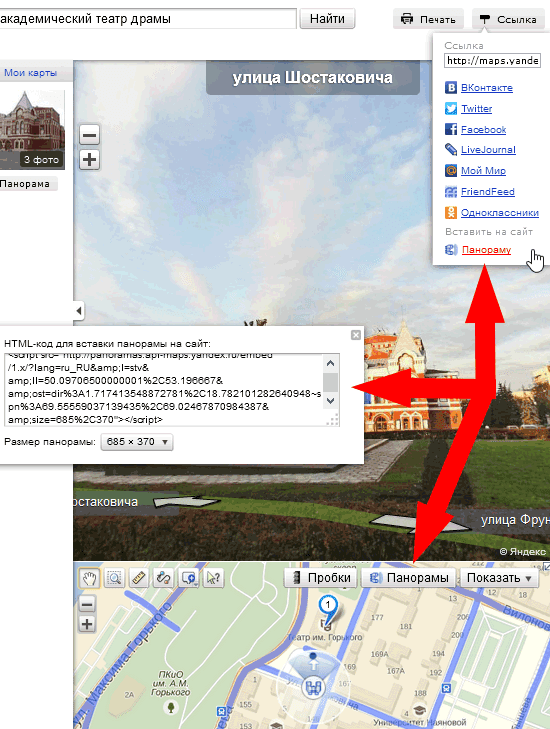 Мне пришлось увеличить параметры ширины и высоты до 12000 пикселей и 9000 пикселей (и это не предел!), Чтобы покрыть все надписи на карте. Кстати, у Google Maps есть ограничение: 6000 × 6000.
Мне пришлось увеличить параметры ширины и высоты до 12000 пикселей и 9000 пикселей (и это не предел!), Чтобы покрыть все надписи на карте. Кстати, у Google Maps есть ограничение: 6000 × 6000.
Стандартное качество цветопередачи — 300 dpi (как на фотографиях). Это означает, что 300 пикселей на экране равны 1 дюйму на бумаге (или 2,5 см). Это означает, что наши 12000 пикселей составляют 12000: 300 × 2,5 = 100 см.
Как распечатать карту на нескольких листах а4?
Задайте: принтер, размер бумаги (A4), качество, тип бумаги и щелкните ссылку «Параметры…». В открывшемся окне выберите «Свойства принтера…». На вкладке или в разделе «Макет» установите флажок «Многостраничный» и выберите «Печать плаката». Выберите размер 2×2, 3×3 или 4×4 и нажмите кнопку «Настройки…».
Отправка на телефон
Используя официальный сайт, открытый на компьютере, вы можете исправить карту, а затем отправить ее на свой смартфон. Это позволит вам обойтись без печати бумажной версии.
Для этого нужно нажать на кнопку «Отправить на телефон». Далее появится поле для ввода мобильного телефона. Ему будет отправлено SMS-сообщение со ссылкой на составленную вами карту. Вы также можете получить ссылку по электронной почте.
Далее появится поле для ввода мобильного телефона. Ему будет отправлено SMS-сообщение со ссылкой на составленную вами карту. Вы также можете получить ссылку по электронной почте.
Более удобный вариант — отсканировать QR-код с экрана компьютера с помощью камеры телефона. После этого ваша карта автоматически появится в приложении.
Как распечатать карту с помощью Sasplanet?
Скачайте программу SAS Planet с сайта sasgis.ru.
…
Как подготовить и распечатать желаемую бумагу
- Запустите SAS Planet и найдите нужный регион…
- Выберите нужную карту…
- Выберите масштаб для распечатанной карты…
- Возвращает увеличение, при котором вся будущая карта видна в окне SAS Planet.
Как сделать печать на весь лист?
Как распечатать изображение на всем листе А4
- Задайте параметры страницы с помощью команды Главное меню — Макет страницы — Поля.
- Найдите нужное изображение и вставьте его в свой документ с помощью команды …
- Чтобы изменить размер изображения, наведите курсор мыши на изображение и нажмите правую кнопку мыши.
 …
… - Сохраните изображение. …
- Нажмите.
Источники
- https://www.navolne.life/post/kak-raspechatat-kartu-s-yandeksa-instruktsiya
- https://bnkinfo.ru/kak-raspechatat-kartu-s-yandeks-karty/
- https://da98.ru/kak-raspechatat-kartu-s-yandeks-karty/
- [https://stavstroyin.ru/kak-raspechatat-kartu-s-iandeksa]
- [https://plunix.ru/zahvat-bolshoy-yandex-karty-dlya-pechati]
[свернуть]
Список 10 обязательных к просмотру плагинов Elementor Map 2023
Знаете ли вы, что плагины Elementor Map могут помочь вашему бизнесу эффективно повысить доверие? Чтобы помочь вам легко найти и установить самые популярные плагины Elementor Map на рынке, мы составили список из 10 плагинов Elementor Map, которые обязательно нужно увидеть в 2022 году.
Важно ли устанавливать плагины Elementor Map?
Ответ будет положительным. Установка и активация плагинов Elementor Map играет решающую роль в развитии вашего бренда. Во-первых, это поможет вашим покупателям получить реальный адрес вашего интернет-магазина, не потерявшись. Поэтому они будут больше доверять любым продуктам и услугам, которые вы предоставляете. Кроме того, этот плагин абсолютно бесплатный и простой в использовании, поэтому вы получаете возможность встраивать карты в свои сайты WordPress без необходимости кодирования и экономите огромный бюджет на продвижении своих товаров.
Во-первых, это поможет вашим покупателям получить реальный адрес вашего интернет-магазина, не потерявшись. Поэтому они будут больше доверять любым продуктам и услугам, которые вы предоставляете. Кроме того, этот плагин абсолютно бесплатный и простой в использовании, поэтому вы получаете возможность встраивать карты в свои сайты WordPress без необходимости кодирования и экономите огромный бюджет на продвижении своих товаров.
Top Great Elementor Map Plugins
Карта путешественников
50+ бесплатных тем WordPress, поддержка Elementor, совместимость с WooCommerce
Во-первых, мы хотели бы представить один из обязательных плагинов Elementor Map — Travelers’ Map. Это идеальный инструмент для тех, кто хочет встраивать карты в любые сообщения блога с помощью модуля Leaflet и открытых данных OpenStreetMap. Это также позволяет вам изменять маркеры карты, сортировать сообщения вместе с добавленными картами и т. д.
Highlights
- Elementor and Gutenberg compatible
- Shortcode support
- Markers clustering
- Easy to customize the map appearance
- Available search module
- And much more
Interactive World Map
Второй плагин Elementor Map в этом списке — Interactive World Map.
Highlights
- SVG based
- Popup windows
- Works on iOS/Android devices
- Easy embedding by a shortcode
- No brand link
- Interactive map of the World
- And much more
Alpha Карта Google для Elementor
Используя Альфа-карту Google для Elementor, вы, вероятно, в полной мере воспользуетесь ее функциями, начиная от базовых и заканчивая расширенными, для изменения меток карты на ваших сайтах WordPress. Кроме того, вы можете добавлять карты с галереей изображений, адаптивными параметрами редактирования в реальном времени и т. д.
Основные моменты
- Пользовательская карта.
 Карта Google для Elementor
Карта Google для ElementorРасширенная карта Google для Elementor позволяет вам закреплять неограниченное количество мест только на одной или нескольких картах с разными стилями. Этот инструмент предлагает широкий спектр типов для выбора, начиная от дорожных карт и заканчивая рельефом и многим другим. Вы можете изменить его содержимое с помощью текстового редактора Elementor.
Основные моменты
- Поддержка элементарного элемента
- 10 Цветовые штифты.
Multiple Map Marker дает вам возможность отображать карты в различных стилях. Используя этот плагин, вы можете быстро создавать привлекательные и простые в использовании карты. Наряду с этим вы также получаете возможность настроить содержимое информационного окна карт, которые вы прикрепили.
Основные моменты
- Google Map Map API Поддержка
- Совместимость с элементом
- Многоязычный
- 4 различные типы карты
- 10 Color Marker PINC
- СТАЛЬНЫЙ СТАЛЬ
- и MOR MAR
MAR MAP MAP MATE MAP MAP MATE MAP MAP MATE MAP MAP MAR MAP MAP MAP MAR MAP - MAP MATE MAP
- MAP MAP MAP MAP MAP MAP MAR
- Совместимость с Elementor
- Отличная поддержка
- Полезное
- И многое другое
- Супер легко использовать
- UTF-8 Поддержка символов
- Маркеры перетаскивания в точное местоположение
- Элементоров.

- И так далее
- Google MAP or Openstreep map
- Easy Shortcode
- Responsive with browser width and resize
- Info window
- Custom post type for map
- Default global Setting
- And much more
- Добавление неограниченного количества адресов
- Настраиваемые
- Различные типы карт
- Содержимое информационного окна
- И многое другое 1 90 Essential 90 2
- Completely customizable
- Lightweight
- Advanced Google Maps elements
- 50+ free widgets and counting
- 1000+ ready blocks and templates
- And so on
.
 Элементор
Элементор Виджет карты OSM для Elementor имеет множество параметров настройки, позволяющих создавать и отображать карты в соответствии с вашими потребностями. Этот плагин позволяет вам добавлять неограниченные типы ключей API в настройки вашей страницы для расположения витрины. Это также поможет вам настроить уровень масштабирования, вставить маркеры и многое другое.
Основные моменты
WP Google Maps
WP Google Maps также является одним из замечательных плагинов Elementor Map, помогая вам просто добавлять Google Maps и Store Locator к вашему контенту. Кроме того, этот инструмент также позволяет вам изменять стили карт, страницы контактов и другие элементы в соответствии с вашими потребностями.
Основные моменты
Карта CBX
CBX Map поможет вам красиво спроектировать и представить ваши карты на сайтах WordPress. Благодаря полностью адаптивному интерфейсу ваши карты будут работать без сбоев на различных устройствах, таких как мобильные телефоны, планшеты и т. д. Благодаря различным параметрам настройки вы можете сделать свои карты более простыми в использовании, что поможет клиентам легко исследовать и находить местоположение.
Highlights
Mihdan : Elementor Яндекс Карты
Mihdan: Elementor Yandex Maps Plugin — это оптимизированный для SEO плагин WordPress Map, который помогает вам закреплять бесчисленное количество местоположений и адресов на ваших сайтах WordPress. Вы можете выбрать наиболее подходящие стили для своих карт.
Вы можете выбрать наиболее подходящие стили для своих карт.
Основные моменты
900 Elements Essential Addons for Elementor — отличный плагин, который поможет вам улучшить работу вашего сайта и легко вставлять карты. Установив и запустив этот плагин, вы сможете использовать более 70 элементов и расширений.
Highlights
Final Thoughts
In a nutshell , это коллекция из десяти самых популярных плагинов Elementor Map, которые мы собрали. Надеюсь, это поможет вам сэкономить время и деньги при поиске наиболее подходящего. Если у вас возникнут проблемы с этой статьей, не стесняйтесь оставлять комментарии ниже.
Если у вас возникнут проблемы с этой статьей, не стесняйтесь оставлять комментарии ниже.
И, если вы планируете улучшить возможности и внешний вид вашего сайта, перейдите к Бесплатные темы WordPress, чтобы получить более подробную информацию!
30+ бесплатных бесплатных шаблонов Joomla, поддержка Visual Page Builder, совместимость с Joomla! 4
Galusso Content Team
Всем привет! Мы команда контента Galussothemes, мы любим писать новые блоги для WordPress каждый день! Galusso Content Team является частью IT4GO. В компании работают талантливые молодые люди, которые страстно увлечены разработкой, дизайном и маркетингом веб-сайтов.
Fantasy Map Builder — Googlesuche
AlleBilderVideosShoppingMapsNewsBücher
suchoptionen
Inkarnate — Create Fantasy Maps Online
inkarnate.com
Создавайте фэнтезийные карты онлайн. С Inkarnate вы можете создавать карты мира, региональные карты и карты городов для подземелий и драконов, фэнтезийных книг и многого другого!
Войти · Бесплатная регистрация · FAQ · Последние обновления
Azgaar’s Fantasy Map Generator v1. 89.15
89.15
azgaar.github.io › Fantasy-Map-Generator
Бесплатное веб-приложение, которое помогает писателям-фантастам, гейм-мастерам и картографам создавать и редактировать фэнтезийные карты.
Слои океана: Без контура Случайный Стандартный 3 С отступом 3 Стандартный 4 Гладкий 6 Гладкий 9
Изображение: Нет Сложенная бумага большая Сложенная бумага маленькая Серая бумага Грязная бумага горизонтальная Soided paper вертикальная Штукатурка Ocean Anti…
Стиль: Простой серый цвет
Линия стиль: Изогнутая Линейная Прямоугольная
Создайте свою собственную интерактивную фэнтезийную карту — World Anvil
www.worldanvil.com › возможности › карты
Оживите свой мир с помощью нашего интерактивного картографа! Просто загрузите изображение карты из любого создателя фэнтезийных карт, и вы сможете связать все из стран …
5 Удивительных бесплатных конструкторов фэнтезийных карт | DickWizardry
www.dickwizardry. com › статьи › 5-amazing-free-…
com › статьи › 5-amazing-free-…
12.11.2019 · 5 Amazing Free Fantasy Map Builders · Donjon · Inkarnate · DGNFog · Azgaar’s Fantasy Map Generator · Watabou Medieval Fantasy City Generator .
13 лучших генераторов фэнтезийных карт, инструментов и ресурсов
blog.reedsy.com › фэнтези-карты-генераторы Генератор городов · 4. Инструменты построения мира World Anvil · 5. Wonderdraft.
Генератор фантазийных карт Азгаара · Средневековая фантазия Ватабоу… · FlowScape
Создатель карт. — Roll for Fantasy
rollforfantasy.com › инструменты › создатель карт
Этот инструмент для создания карт позволит вам создать целый мир по вашему собственному дизайну, используя более 1400 различных изображений. Я включил естественные части для …
Ähnliche Fragen
Как мне сделать свою собственную фэнтезийную карту?
Где сделать фэнтезийную карту?
Какая бесплатная программа для создания фэнтезийных карт самая лучшая?
Является ли Inkarnate лучшим картографом?
Конструктор фантастических карт | Легко создайте карту для своей истории
www.
.
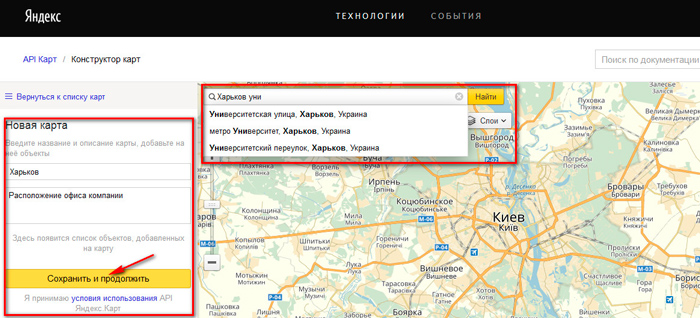 Элементор
ЭлементорВиджет карты OSM для Elementor имеет множество параметров настройки, позволяющих создавать и отображать карты в соответствии с вашими потребностями. Этот плагин позволяет вам добавлять неограниченные типы ключей API в настройки вашей страницы для расположения витрины. Это также поможет вам настроить уровень масштабирования, вставить маркеры и многое другое.
Основные моменты
WP Google Maps
WP Google Maps также является одним из замечательных плагинов Elementor Map, помогая вам просто добавлять Google Maps и Store Locator к вашему контенту. Кроме того, этот инструмент также позволяет вам изменять стили карт, страницы контактов и другие элементы в соответствии с вашими потребностями.
Основные моменты
Карта CBX
CBX Map поможет вам красиво спроектировать и представить ваши карты на сайтах WordPress. Благодаря полностью адаптивному интерфейсу ваши карты будут работать без сбоев на различных устройствах, таких как мобильные телефоны, планшеты и т. д. Благодаря различным параметрам настройки вы можете сделать свои карты более простыми в использовании, что поможет клиентам легко исследовать и находить местоположение.
Highlights
Mihdan : Elementor Яндекс Карты
Mihdan: Elementor Yandex Maps Plugin — это оптимизированный для SEO плагин WordPress Map, который помогает вам закреплять бесчисленное количество местоположений и адресов на ваших сайтах WordPress. Вы можете выбрать наиболее подходящие стили для своих карт.
Вы можете выбрать наиболее подходящие стили для своих карт.
Основные моменты
Essential Addons for Elementor — отличный плагин, который поможет вам улучшить работу вашего сайта и легко вставлять карты. Установив и запустив этот плагин, вы сможете использовать более 70 элементов и расширений.
Highlights
Final Thoughts
In a nutshell , это коллекция из десяти самых популярных плагинов Elementor Map, которые мы собрали. Надеюсь, это поможет вам сэкономить время и деньги при поиске наиболее подходящего. Если у вас возникнут проблемы с этой статьей, не стесняйтесь оставлять комментарии ниже.
Если у вас возникнут проблемы с этой статьей, не стесняйтесь оставлять комментарии ниже.
И, если вы планируете улучшить возможности и внешний вид вашего сайта, перейдите к Бесплатные темы WordPress, чтобы получить более подробную информацию!
30+ бесплатных бесплатных шаблонов Joomla, поддержка Visual Page Builder, совместимость с Joomla! 4
Galusso Content Team
Всем привет! Мы команда контента Galussothemes, мы любим писать новые блоги для WordPress каждый день! Galusso Content Team является частью IT4GO. В компании работают талантливые молодые люди, которые страстно увлечены разработкой, дизайном и маркетингом веб-сайтов.
Fantasy Map Builder — Googlesuche
AlleBilderVideosShoppingMapsNewsBücher
suchoptionen
Inkarnate — Create Fantasy Maps Online
inkarnate.com
Создавайте фэнтезийные карты онлайн. С Inkarnate вы можете создавать карты мира, региональные карты и карты городов для подземелий и драконов, фэнтезийных книг и многого другого!
Войти · Бесплатная регистрация · FAQ · Последние обновления
Azgaar’s Fantasy Map Generator v1. 89.15
89.15
azgaar.github.io › Fantasy-Map-Generator
Бесплатное веб-приложение, которое помогает писателям-фантастам, гейм-мастерам и картографам создавать и редактировать фэнтезийные карты.
Слои океана: Без контура Случайный Стандартный 3 С отступом 3 Стандартный 4 Гладкий 6 Гладкий 9
Изображение: Нет Сложенная бумага большая Сложенная бумага маленькая Серая бумага Грязная бумага горизонтальная Soided paper вертикальная Штукатурка Ocean Anti…
Стиль: Простой серый цвет
Линия стиль: Изогнутая Линейная Прямоугольная
Создайте свою собственную интерактивную фэнтезийную карту — World Anvil
www.worldanvil.com › возможности › карты
Оживите свой мир с помощью нашего интерактивного картографа! Просто загрузите изображение карты из любого создателя фэнтезийных карт, и вы сможете связать все из стран …
5 Удивительных бесплатных конструкторов фэнтезийных карт | DickWizardry
www.dickwizardry. com › статьи › 5-amazing-free-…
com › статьи › 5-amazing-free-…
12.11.2019 · 5 Amazing Free Fantasy Map Builders · Donjon · Inkarnate · DGNFog · Azgaar’s Fantasy Map Generator · Watabou Medieval Fantasy City Generator .
13 лучших генераторов фэнтезийных карт, инструментов и ресурсов
blog.reedsy.com › фэнтези-карты-генераторы Генератор городов · 4. Инструменты построения мира World Anvil · 5. Wonderdraft.
Генератор фантазийных карт Азгаара · Средневековая фантазия Ватабоу… · FlowScape
Создатель карт. — Roll for Fantasy
rollforfantasy.com › инструменты › создатель карт
Этот инструмент для создания карт позволит вам создать целый мир по вашему собственному дизайну, используя более 1400 различных изображений. Я включил естественные части для …
Ähnliche Fragen
Как мне сделать свою собственную фэнтезийную карту?
Где сделать фэнтезийную карту?
Какая бесплатная программа для создания фэнтезийных карт самая лучшая?
Является ли Inkarnate лучшим картографом?
Конструктор фантастических карт | Легко создайте карту для своей истории
www.





 Отображаем большую карту в браузере
Отображаем большую карту в браузере Нажмите на строку поиска в верхнем левом углу карты, затем введите желаемый адрес. …
Нажмите на строку поиска в верхнем левом углу карты, затем введите желаемый адрес. … Откроется меню:
Откроется меню: Вы также можете выбрать его из предложенных. Примечание…
Вы также можете выбрать его из предложенных. Примечание…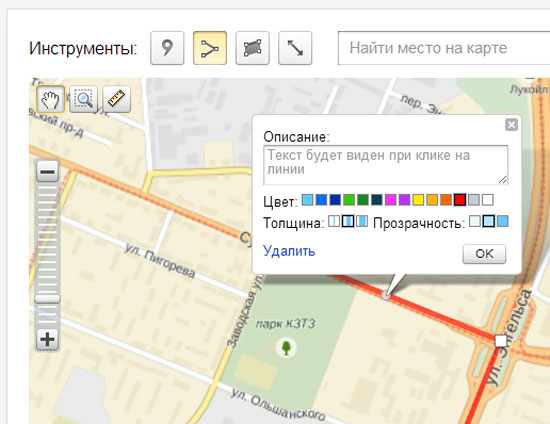
 …
… Карта Google для Elementor
Карта Google для Elementor